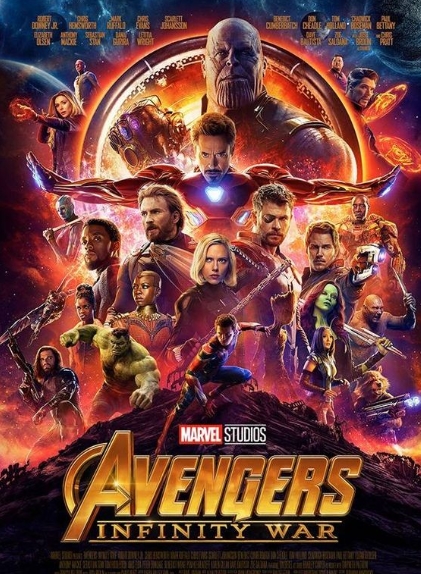Cách chèn bảng trong Canva
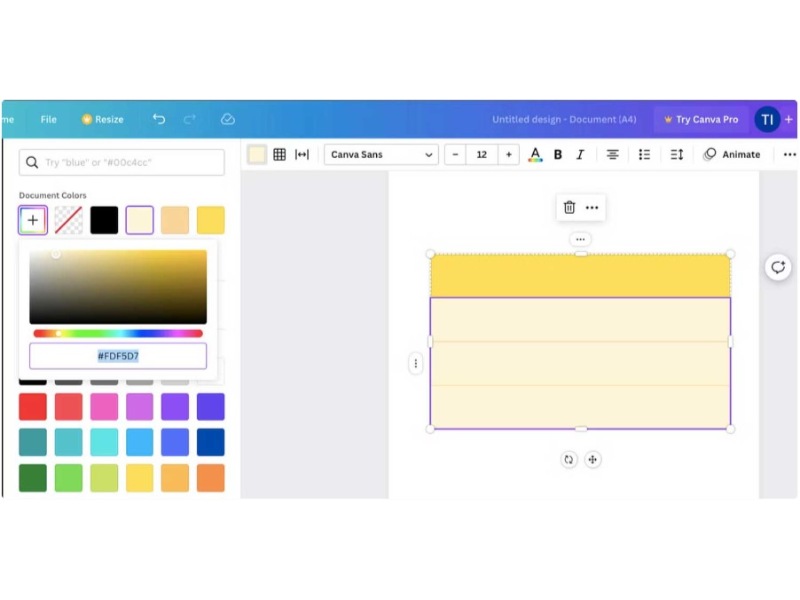
Nếu bạn mới bắt đầu sử dụng Canva và đang tìm cách chèn bảng trong Canva hãy dành chút thời gian để tìm hiểu các thao tác cơ bản trên nền tảng này. Đây là một công cụ thiết kế đồ họa đơn giản, phù hợp cho nhiều mục đích sử dụng khác nhau.
Hướng Dẫn Chèn Bảng Trong Canva
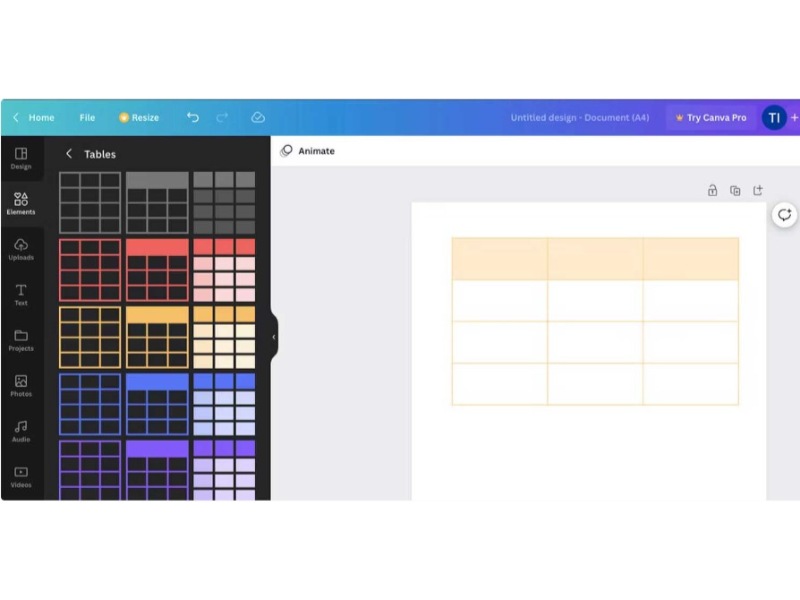 Bài hướng dẫn này dành cho những người đã có chút kinh nghiệm sử dụng Canva và đã có tài khoản trên nền tảng này. Nếu bạn chưa có, hãy đăng ký và đăng nhập để bắt đầu thực hiện các bước sau:
Bài hướng dẫn này dành cho những người đã có chút kinh nghiệm sử dụng Canva và đã có tài khoản trên nền tảng này. Nếu bạn chưa có, hãy đăng ký và đăng nhập để bắt đầu thực hiện các bước sau:
Truy cập Canva: Từ trang chủ, nhấp vào nút Create a Design. Bạn có thể lựa chọn bất kỳ kích thước nào sao cho bảng vừa khít với khung hình hoặc trang thiết kế của bạn.
Mở tab Elements: Sau khi chọn kích thước, hãy chuyển sang tab Elements ở phía bên trái màn hình.
Tìm mục Tables: Cuộn xuống phần Tables và nhấp vào See all để xem tất cả các kiểu bảng có sẵn.
Chọn bảng: Nhấp vào mẫu bảng bạn muốn sử dụng để thêm vào không gian làm việc, hoặc kéo thả trực tiếp lên canvas.
Tùy Chỉnh Bảng Trên Canva
Việc chèn bảng vào Canva thật đơn giản phải không? Các mẫu bảng có sẵn trong Canva thường bao gồm 3 cột và 4 dòng, nhưng bạn có thể dễ dàng thay đổi theo nhu cầu của mình. Nếu các bạn đang cần phần mềm office thì hãy liên lệ keyoff.net nhé